Cara Melakukan Pencarian Gambar Terbalik di iPhone dan Android
Diterbitkan: 2021-09-22Gambar Google adalah mesin pencari gambar terbaik untuk menemukan gambar di web. Mudah digunakan dan menyajikan hasil untuk kueri penelusuran gambar Anda di berbagai kategori.
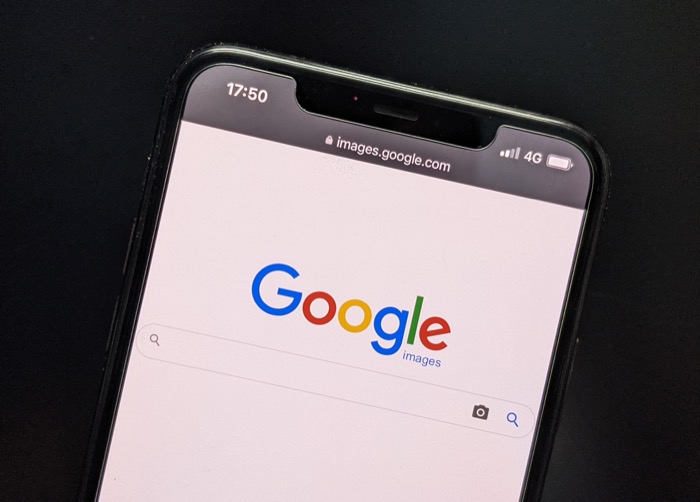
Tidak hanya itu, Gambar Google juga merupakan mesin pencari gambar untuk pencarian gambar terbalik. Dan dengan demikian, Anda dapat menggunakannya untuk menanyakan gambar di web untuk mengidentifikasi sumber aslinya, mencari tahu kapan pertama kali muncul secara online, menemukan foto serupa, atau bahkan mendapatkan versi resolusi yang lebih tinggi.
Namun, semudah melakukan pencarian gambar terbalik di komputer, itu bisa membingungkan di perangkat seluler. Untuk tujuan ini, berikut adalah panduan yang merinci langkah-langkah untuk melakukan pencarian gambar terbalik di iPhone dan Android.
Daftar isi
Cara Membalikkan Pencarian Gambar di Ponsel
Melakukan pencarian gambar terbalik di telepon, baik itu Android atau iPhone, dimungkinkan dalam beberapa cara berbeda. Jadi, tergantung pada kebutuhan pencarian Anda, Anda dapat menggunakan fungsi pencarian gambar terbalik dari Gambar Google atau alat pencarian gambar terbalik pihak ketiga.
Metode 1: Pencarian Gambar Terbalik Menggunakan Gambar Google
Seperti yang kami sebutkan pada awalnya, Google menawarkan fungsi pencarian gambar terbalik sebagai bagian dari Gambar Google. Berasal dari Google berarti Anda memiliki peluang lebih tinggi untuk mendapatkan hasil yang lebih akurat untuk kueri Anda daripada beberapa mesin telusur lainnya. Plus, ini melibatkan proses yang jauh lebih sederhana untuk melakukan pencarian gambar terbalik di Gambar Google daripada menggunakan utilitas pencarian gambar terbalik pihak ketiga.
1. Melakukan Pencarian Gambar Terbalik Google di iPhone
Jika Anda pengguna iPhone, Anda dapat menggunakan Safari dan Google Chrome untuk melakukan pencarian gambar terbalik. Namun, yang terbaik adalah menggunakan Chrome karena jauh lebih andal daripada Safari untuk tujuan ini. Seperti yang akan segera Anda ketahui dalam panduan ini, unggahan pencarian gambar Google adalah salah satu cara termudah untuk melakukan pencarian gambar terbalik di ponsel apa pun.
Membalikkan Pencarian Gambar Google Menggunakan Chrome atau Safari
Melakukan pencarian gambar terbalik di Gambar Google melibatkan serangkaian langkah yang sama di Chrome dan Safari. Namun, untuk menggunakan Chrome, Anda harus mengunduhnya terlebih dahulu di iPhone melalui App Store.
Setelah selesai, Anda mengikuti langkah-langkah di bawah ini untuk melakukan pencarian gambar terbalik Google di Safari dan Chrome:
- Buka Chrome atau Safari.
- Klik tombol plus ( + ) di bagian bawah untuk membuka tab baru.
- Ketuk bilah alamat dan cari images.google.com untuk membuka Gambar Google.
- saya. Di Chrome: Klik ikon tombol bagikan di bilah alamat dan pilih Minta Situs Desktop dari menu bagikan.
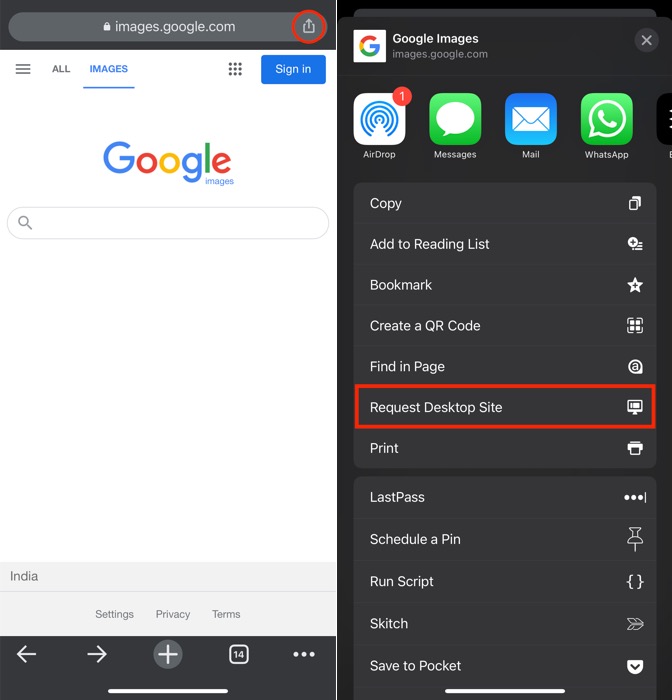
ii. Di Safari: Klik ikon AA di bilah alamat dan pilih Minta Situs Web Desktop .

- Setelah Gambar Google memuat situs desktop, ketuk ikon kamera di kotak pencarian.
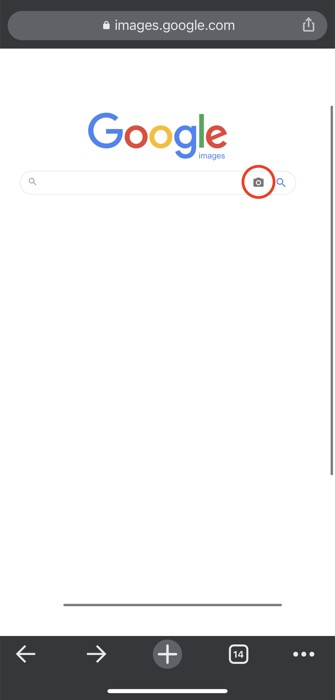
- Bergantung pada apakah Anda ingin mencari gambar menggunakan URL-nya atau melalui gambar itu sendiri, ketuk opsi Tempel URL gambar atau Unggah gambar .
- saya. Dengan Tempel URL gambar: masukkan URL gambar yang ingin Anda lakukan pencarian gambar terbalik di kotak pencarian dan klik tombol Cari berdasarkan gambar .
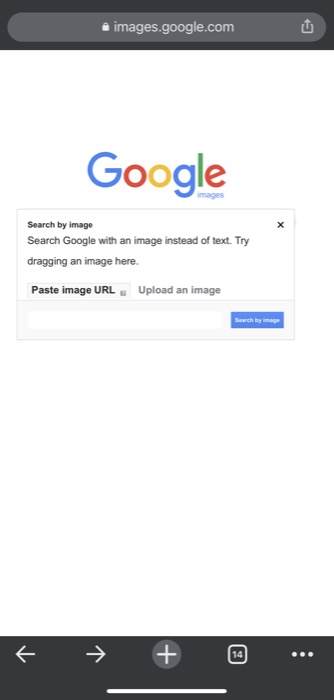
aku aku aku. Dengan Unggah gambar: klik tombol Pilih File dan pilih Perpustakaan Foto untuk mengunggah gambar dari Foto, Ambil Foto atau Video untuk mengambil gambar dan mencarinya, atau Telusuri untuk mengunggah gambar dari File. Setelah dipilih, tekan Pilih untuk mengunggah gambar dan melakukan pencarian terbalik di atasnya.
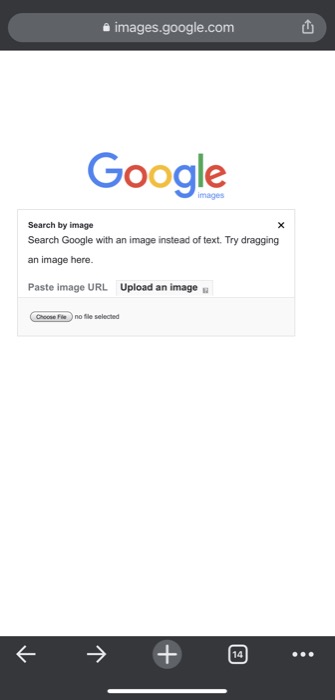
2. Cara Membalikkan Pencarian Gambar di Android
Sama seperti iPhone, Anda dapat melakukan pencarian terbalik gambar di Android menggunakan aplikasi browser apa pun. Namun untuk memastikan pengalaman yang tidak merepotkan, kami menyarankan Anda untuk menggunakan Chrome atau browser berbasis Chromium lainnya.
Bagaimana melakukan Pencarian Gambar Google Menggunakan Chrome
Melakukan pencarian Google Reverse Image melibatkan langkah yang sama pada semua browser berbasis Chromium. Sebagian besar smartphone Android saat ini dikirimkan dengan browser Google Chrome. Namun, jika tidak diinstal sebelumnya pada perangkat Android Anda, Anda dapat mengunduhnya dari Play Store dan kemudian menggunakan langkah-langkah berikut untuk melakukan pencarian gambar terbalik:
- Buka Chrome atau browser berbasis Chromium lainnya di ponsel Android Anda.
- Klik menu tiga titik di kanan atas dan pilih Tab baru untuk membuka tab browser baru.
- Ketuk bilah alamat/bilah pencarian dan masukkan images.google.com untuk membuka pencarian Gambar Google.
- Klik menu tiga titik lagi dan pilih opsi situs Desktop dari menu.
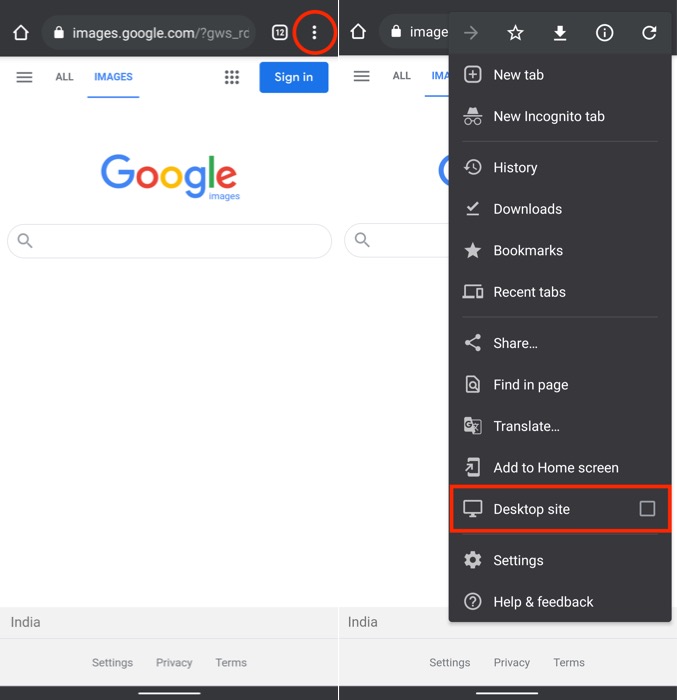
- Setelah situs desktop Gambar Google terbuka, ketuk ikon kamera di bilah pencarian.
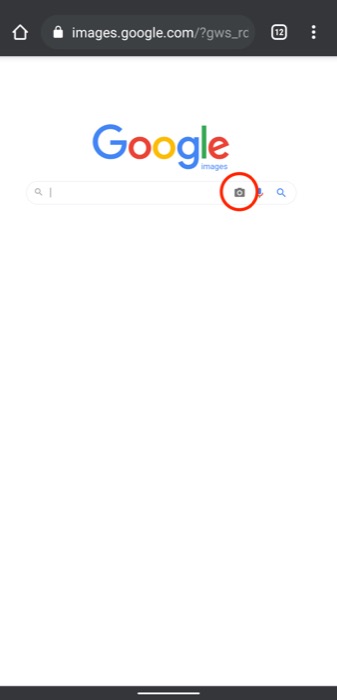
- Berdasarkan apakah Anda ingin melakukan penelusuran gambar terbalik melalui URL gambar atau gambar itu sendiri, pilih Tempel URL gambar atau Unggah gambar .
- saya. Dengan Tempel URL gambar: Masukkan URL gambar yang ingin Anda cari di bidang input dan tekan tombol Cari berdasarkan gambar .
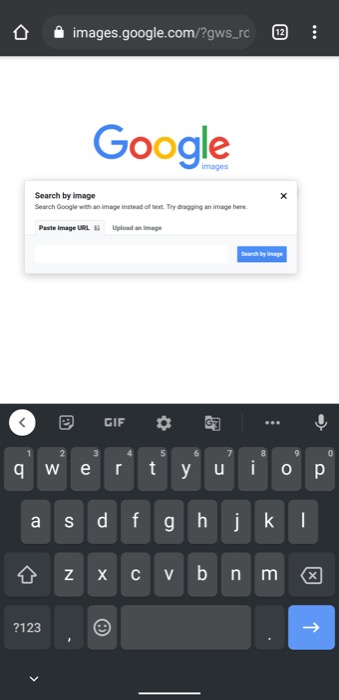
ii. Dengan Unggah gambar: Tekan tombol Pilih File dan pilih Kamera untuk mengambil gambar dan mencarinya atau File (atau opsi pengelola file lainnya tergantung pembuat Anda) untuk mencari gambar dari galeri foto. Dengan yang terakhir, setelah pengelola file terbuka, pilih gambar untuk diunggah ke Gambar Google untuk pencarian gambar terbalik.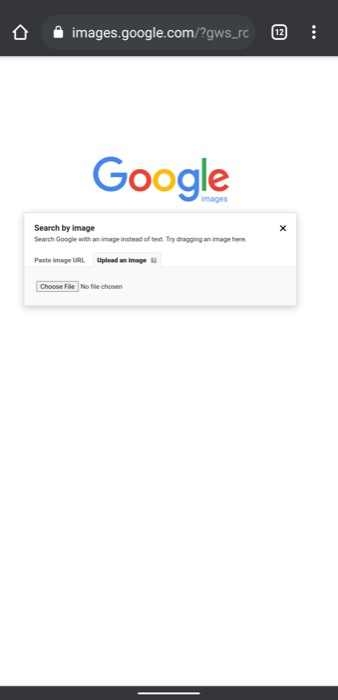
Metode 2: Pencarian Gambar Terbalik Menggunakan Aplikasi/Mesin Pihak Ketiga
Sama seperti Google Images, ada juga beberapa mesin pencari gambar lain di web yang dapat Anda gunakan untuk melakukan pencarian gambar terbalik di smartphone Anda. Meskipun Gambar Google mudah digunakan dan menawarkan hasil yang relevan sebagian besar waktu, mesin pencari lain ini menghadirkan beberapa fitur tambahan dan berguna ketika Gambar Google gagal mendapatkan hasil yang memuaskan.

Mirip dengan Google Gambar Google, Anda dapat mengakses mesin pencari gambar terbalik pihak ketiga melalui browser seluler apa pun di iPhone atau Android Anda dan memilih opsi di layar dengan tepat untuk melakukan pencarian terbalik pada gambar Anda.
Selain itu, banyak dari mesin ini juga menawarkan aplikasi mandiri untuk menyederhanakan proses. Jadi Anda dapat mengunduhnya dari toko aplikasi masing-masing perangkat Anda dan menggunakannya untuk pencarian gambar terbalik juga.
Di bawah ini adalah beberapa mesin pencari gambar dan aplikasi pihak ketiga terbaik yang dapat Anda gunakan di Android dan iPhone.
Terkait: Cara Google Video – Pencarian Video Terbalik
Mesin Pencari Gambar Terbalik Pihak Ketiga Terbaik
- TinEye
- Yandex
Aplikasi Pencarian Gambar Terbalik Pihak Ketiga Terbaik
- Temukan Kamera: Android | iOS
- Kebenaran: iOS
- Google Lens (tersedia di dalam aplikasi Google Foto juga): Android | iOS
Menyederhanakan Pencarian Gambar Terbalik di Ponsel
Pencarian gambar terbalik adalah aplikasi mesin pencari yang kuat yang tidak hanya memungkinkan Anda untuk mencari gambar-gambar di internet yang tidak Anda sadari, tetapi juga gambar-gambar yang berubah dan palsu yang menyebarkan informasi yang salah secara online dalam bentuk berita palsu.
Dan karena banyak dari kita menghabiskan sebagian besar waktu kita di ponsel cerdas, mengetahui cara melakukan pencarian gambar terbalik di ponsel kita secara efektif bisa sangat berguna.
FAQ Tentang Pencarian Gambar Terbalik di Seluler
2. Bagaimana cara google gambar di iPhone saya?
Googling wrt gambar untuk membalikkan pencarian gambar berarti mencari gambar di internet untuk mencari informasi yang relevan tentangnya. Di iPhone, Anda dapat melakukan pencarian gambar terbalik pada gambar apa pun menggunakan pencarian terbalik Gambar Google atau aplikasi pencarian gambar terbalik pihak ketiga lainnya (CamFind, Veracity, atau Google Lens) atau mesin (TinEye atau Yandex).
3. Bisakah Anda Google gambar? Atau bisa cari di internet menggunakan gambar?
Ya, mirip dengan cara Anda google teks untuk mengetahui semua informasi yang relevan, Anda juga dapat google gambar/search di internet menggunakan gambar. Prosesnya, bagaimanapun, disebut pencarian gambar terbalik, dan cara Anda melakukannya bergantung sepenuhnya pada ponsel Anda.
4. Bagaimana cara Google Image mencari foto dari ponsel saya?
Untuk Google Image mencari foto dari ponsel Anda, yang perlu Anda lakukan hanyalah membuka browser, lebih disukai Google Chrome, di Android atau iPhone Anda dan pergi ke Google Images. Di sini, karena Anda menggunakan situs web versi seluler, Anda tidak mendapatkan opsi untuk menelusuri berdasarkan gambar. Jadi, Anda harus terlebih dahulu meminta versi desktopnya dan kemudian mengunggah gambar yang dimaksud atau memasukkan URL-nya di bidang input untuk melakukan pencarian gambar Google terbalik di atasnya.
5. Dapatkah saya membalikkan pencarian gambar menjadi tangkapan layar?
Ya, tentu saja. Melakukan pencarian gambar terbalik dari tangkapan layar di ponsel hampir sama seperti di desktop. Jika Anda menggunakan Android atau iPhone, cukup buka browser seluler favorit Anda, kunjungi images.google.com dan klik ikon kamera.
Kemudian, pilih tangkapan layar yang baru saja Anda ambil dan unggah. Dan tunggu Google melakukan keajaibannya dan mengembalikan hasilnya. Anda juga dapat menggunakan mesin pencari gambar pihak ketiga seperti TinEye dan Yandex untuk ini.
6. Bagaimana Cara Google Mencari Gambar?
Sebelum Anda mulai melakukan pencarian terbalik pada suatu gambar, pastikan Anda telah menyimpan gambar tersebut di iPhone atau iPad Anda. Juga, pastikan Anda telah menginstal aplikasi Google. Setelah selesai, ikuti langkah-langkah di bawah ini:
- Buka Google app di iPhone dan iPad Anda.
- Ketuk Google Lens pada bilah pencarian di bagian atas.
- Ambil atau unggah foto untuk digunakan dalam pencarian Anda.
- Pilih cara Anda ingin menelusuri. Anda dapat menggunakan objek di dalam gambar atau menggunakan bagian dari gambar.
- Di bagian bawah, gulir untuk menemukan hasil penelusuran Anda.
